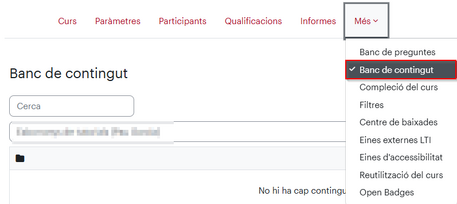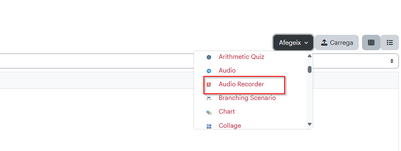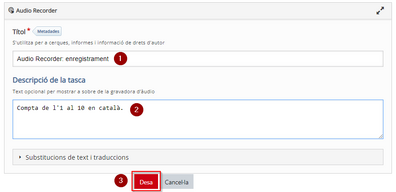H5P: Audio Recorder: diferència entre les revisions
De URecursos
Cap resum de modificació |
Cap resum de modificació |
||
| Línia 1: | Línia 1: | ||
{{Template:TipusH5P}} | |||
[[Fitxer:Audio recorder h5p.png|esquerra|165x165px]]''Audio Recorder'' és un contingut H5P que permet a l’usuari enregistrar un fragment d’àudio. | [[Fitxer:Audio recorder h5p.png|esquerra|165x165px]]''Audio Recorder'' és un contingut H5P que permet a l’usuari enregistrar un fragment d’àudio. | ||
Revisió del 07:47, 15 maig 2025
Tipus H5P
- Audio
- Accordion
- Advent Calendar
- Agamotto
- Arithmetic Quiz
- Audio Recorder
- Branching Scenario
- Chart
- Collage
- Column
- Course Presentation
- Crossword
- Dialog Cards
- Dictation
- Documentation Tool
- Drag and drop
- Drag the Words
- Essay
- Fill in the Blanks
- Find Multiple Hotspots
- Find the Hotspot
- Find the Words
- Flashcards
- Guess the Answer
- Iframe Embedder
- Image Choice
- Image Hotspots
- Image Juxtaposition
- Image Sequencing
- Image Slider
- Image pairing
- Interactive Book
- Interactive Video
- KewAr Code
- Mark the Words
- Memory Game
- Multiple Choice
- Personality Quiz
- Question Set
- Questionnaire
- Single Choice Set
- Sort the Paragraphs
- Speak the Words
- Speak the Words Set
- Summary
- Timeline
- True/False Question
- Altres elements
Audio Recorder és un contingut H5P que permet a l’usuari enregistrar un fragment d’àudio.
Per utilitzar Audio Recorder a la nostra aula virtual, primer ens hem de dirigir al campus virtual i seleccionem a l'aula que volem incrustar l'H5P.
Dins d'una classe seleccionem "més" i seleccionem "banc de contingut"
Aquí triarem el tipus de contingut H5P que volem configurar, en aquest cas "Audio Recorder"
Aquest contingut H5P es configura tot en una pàgina. Cal que posis el nom de l’activitat (1), les instruccions del que ha d’enregistrar l'usuari (2) i clicar desar (3).
Quan l’usuari hagi enregistrat l’àudio si vol se’l podrà baixar.
•